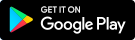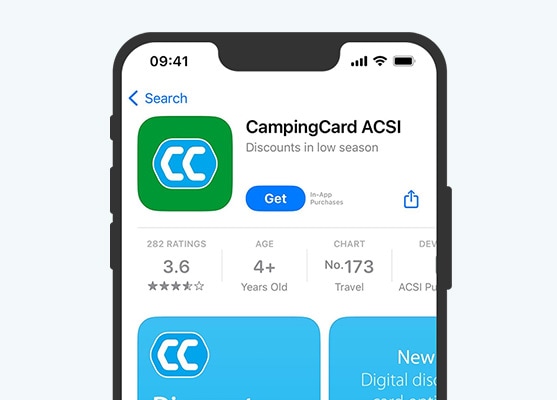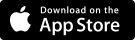Instructions d’utilisation l'app CampingCard ACSI
Table des matières
- Différence entre l’appli CampingCard ACSI et la CampingCard ACSI Numérique
- Télécharger l’appli
- Se connecter
- Activer la carte de réduction CampingCard ACSI
- Télécharger les campings et aires camping-cars
- L’appli fonctionne-t-elle également lorsque je n’ai pas de connexion Internet ?
- Chercher sur la carte
- Que signifient les symboles sur l’appli ?
- Affichage en liste
- Chercher dans la barre de recherche
- Utiliser des filtres de recherche
- Enregistrer des favoris, planifier des itinéraires et voir le site web du camping
- Réserver directement
- Écrire un avis sur un camping
- Paramètres, mon compte et contact
- S’enregistrer au camping
- Utiliser l’appli sur plusieurs appareils en même temps
- Code QR et déclaration de confidentialité
1. Différence entre l’appli CampingCard ACSI et la CampingCard ACSI Digital
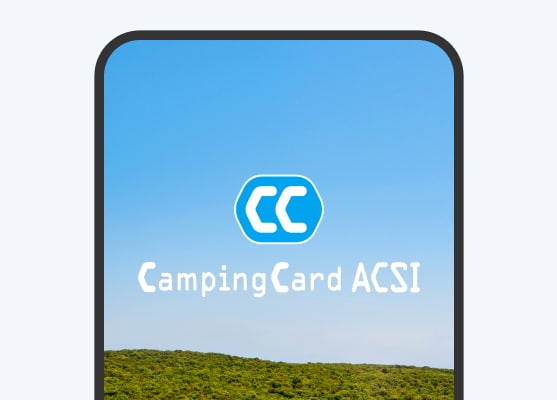
L'apli CampingCard ACSI
C’est un complément à votre guide + carte de réduction.
Vous avez l’un des guides ACSI et souhaitez commander l’appli CampingCard ACSI ? Commandez-la dès maintenant en cliquant sur le bouton ci-dessous.
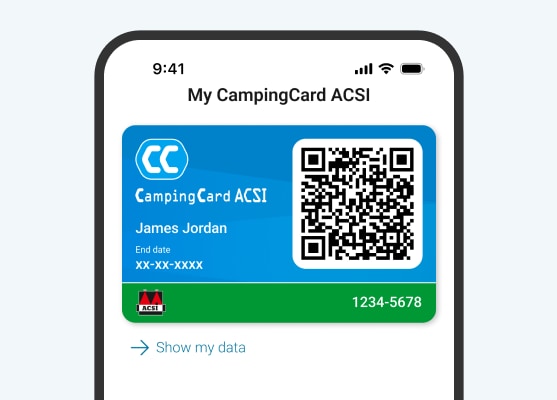
CampingCard ACSI Digital
C’est l’appli CampingCard ACSI avec la carte de réduction numérique.
Avec cette appli, vous avez toujours la carte de réduction à portée de main au format numérique. Vous pouvez également vous enregistrer au camping avec votre smartphone.

Complément aires camping-cars
Vous prenez la route en camping-car ? Complétez donc votre appli CampingCard ACSI avec des informations sur plus de 9 000 aires camping-cars.
Sinon, optez pour ACSI CampingCard & Aires camping-cars Digital.
2. Télécharger l’appli
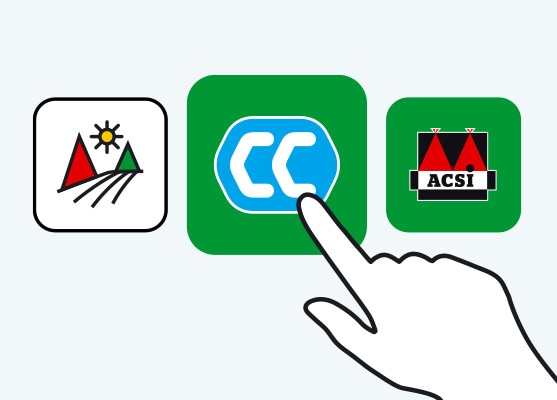
CChoisissez la bonne appli
Attention : il existe plusieurs applis ACSI. Téléchargez l’appli avec le logo CC, comme indiqué ci-dessus.
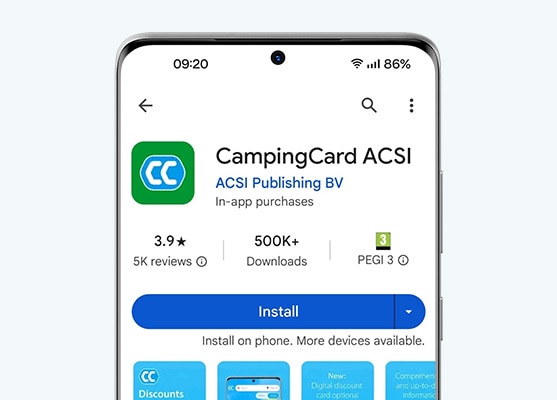
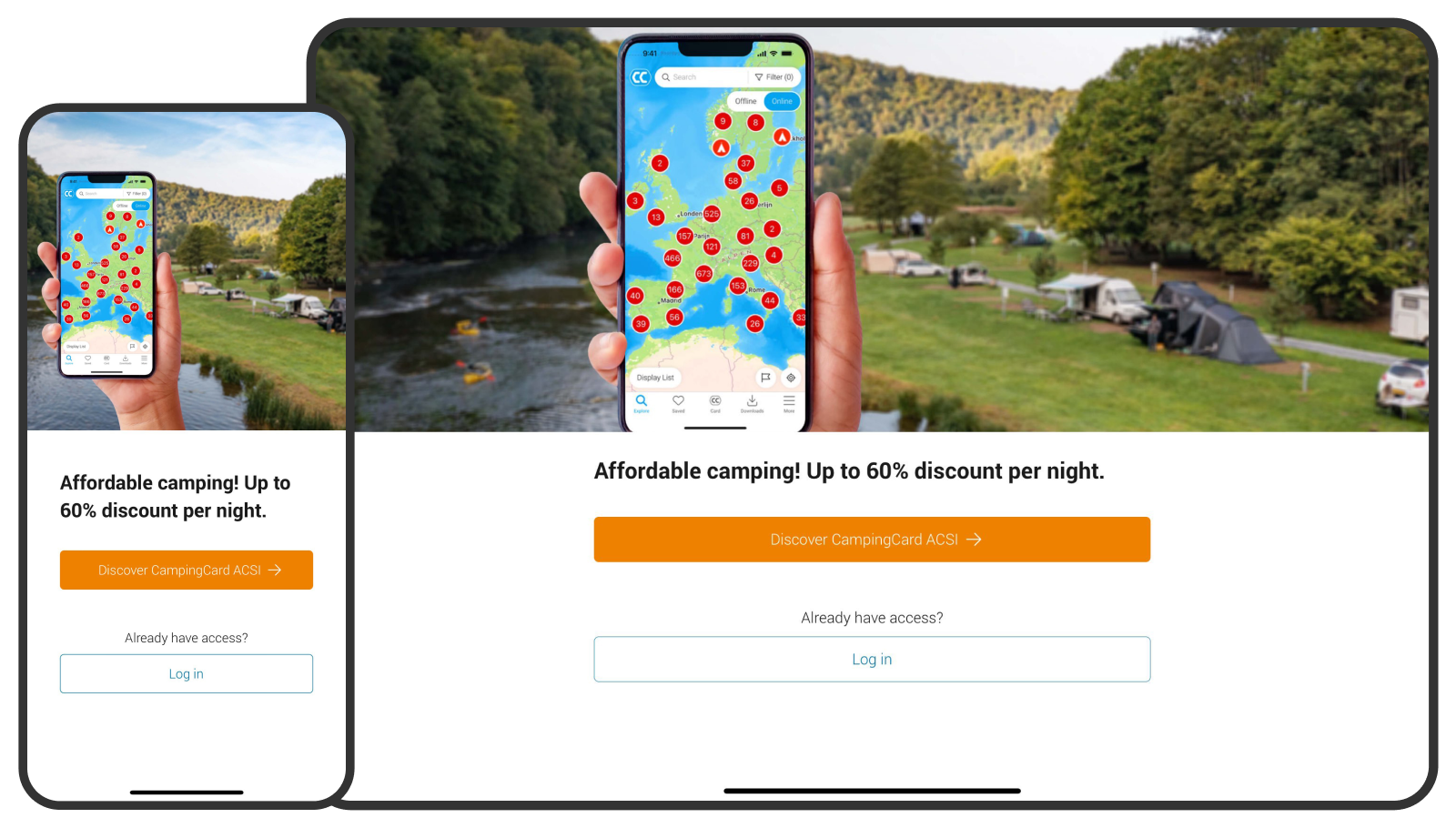
3. Se connecter
Ouvrez l’appli et cliquez tout de suite sur « Se connecter ». Pour vous connecter, indiquez l’adresse email et le mot de passe du compte Mon ACSI avec lequel vous avez acheté l’appli.
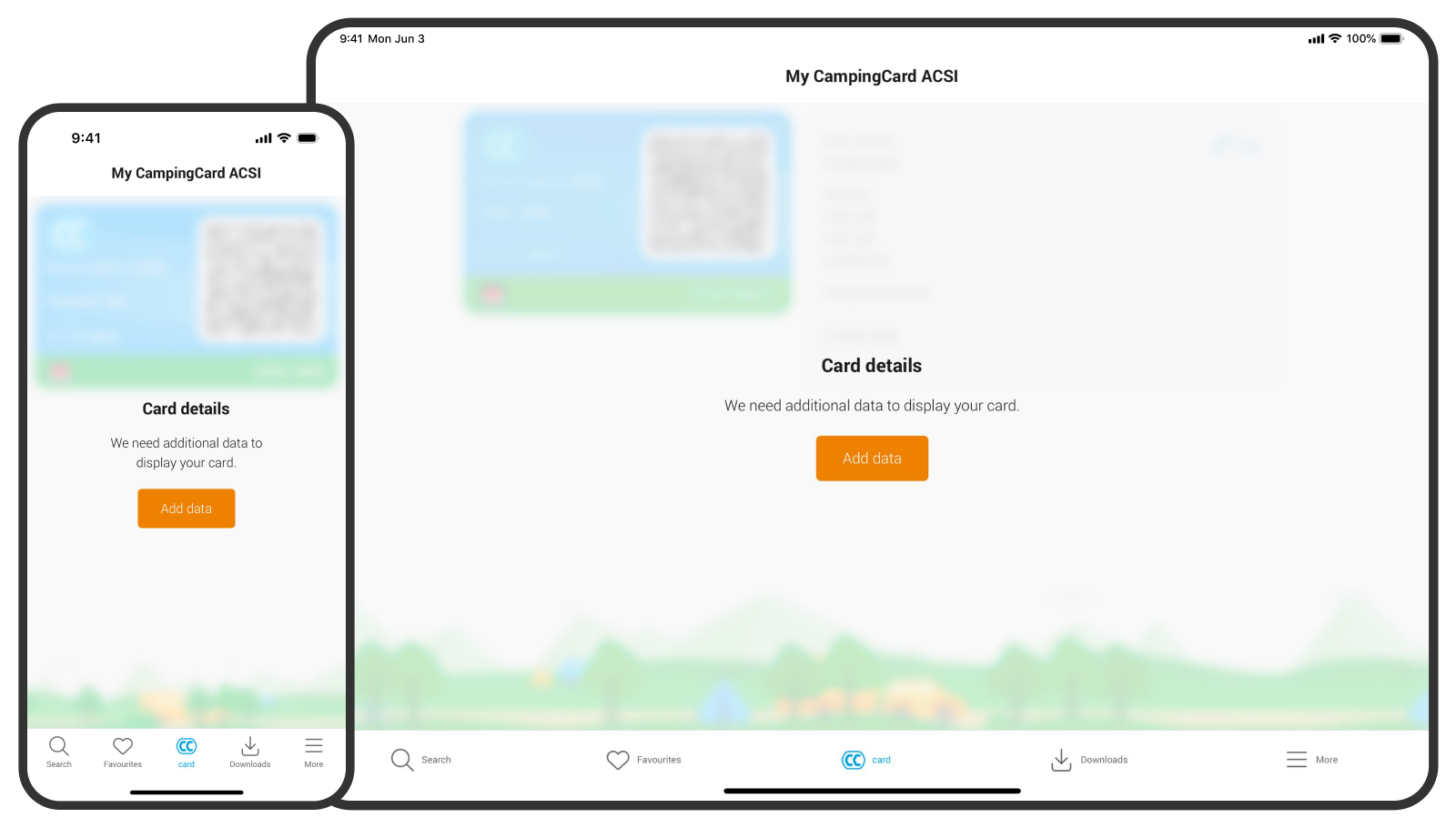
4. Activer la carte de réduction CampingCard ACSI
Vous avez la CampingCard ACSI Numérique ou l’ACSI CampingCard & Aires camping-cars Digital ? Allez sur « Carte » et indiquez une seule fois vos données. Votre carte de réduction est désormais activée.
Attention : vous avez l’appli CampingCard ACSI en plus de votre guide ? Dans ce cas, vous n’avez pas de carte de réduction numérique. Consultez cette page pour connaître la différence entre les applis.
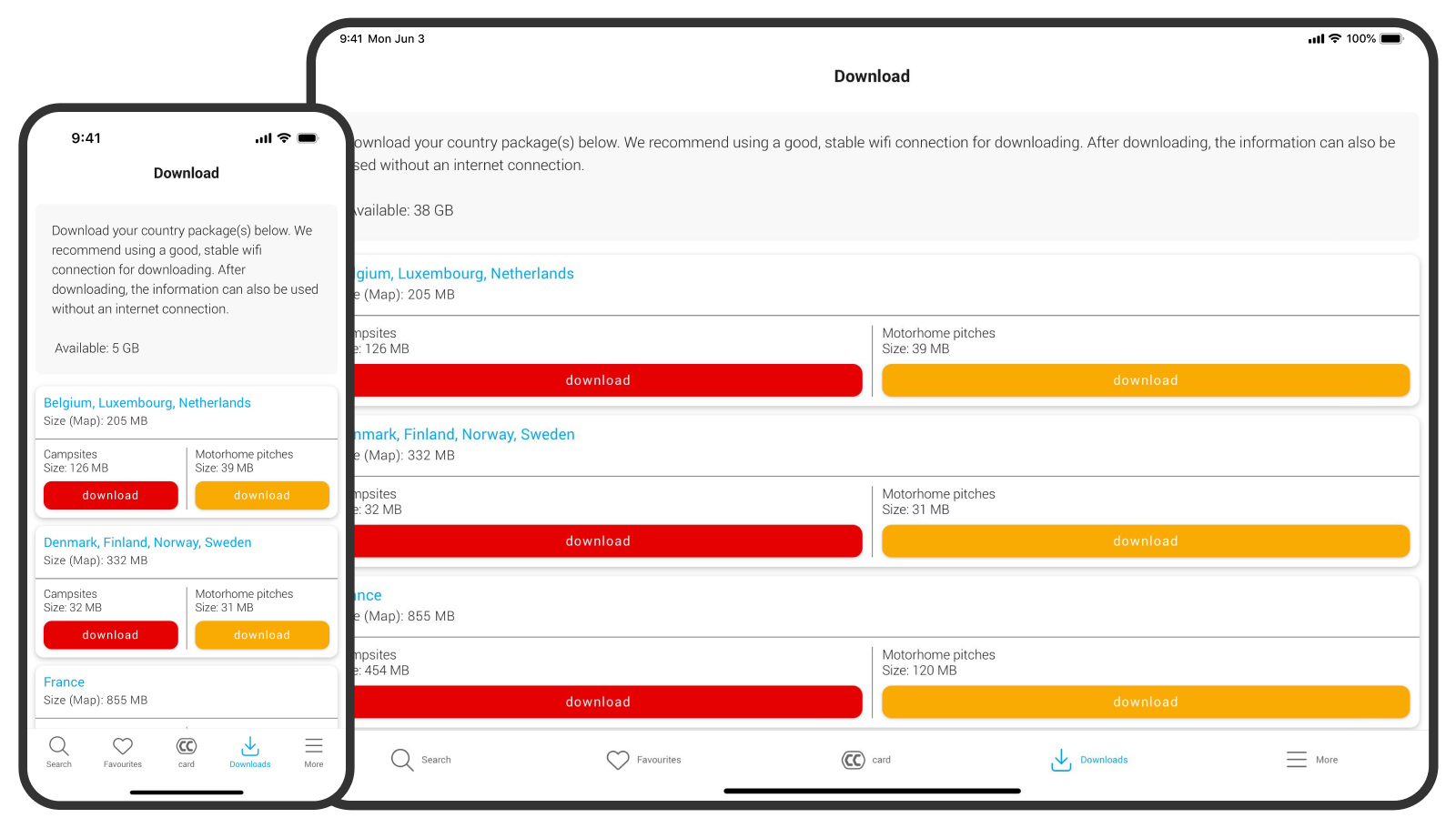
5. Télécharger les campings et aires camping-cars
Rendez-vous dans « Fichiers téléchargés » et téléchargez les groupes de pays dont vous avez besoin.
Attention : vous aurez besoin d’une bonne connexion Internet.
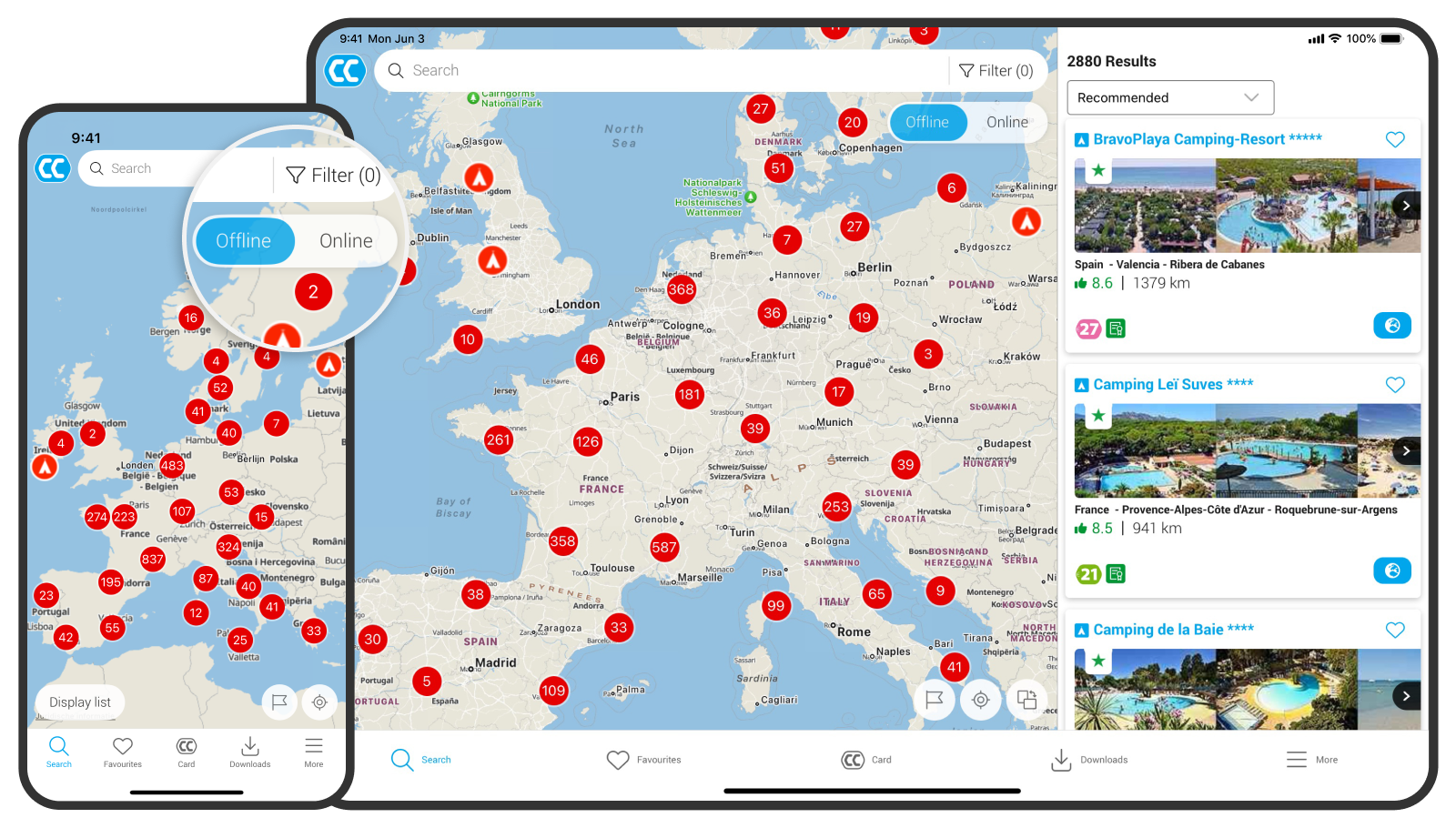
6. L’appli fonctionne-t-elle également lorsque je n’ai pas de connexion Internet ?
- Une fois que vous avez téléchargé les informations de camping, vous pouvez chercher sur la carte et consulter la page détaillée de chaque camping
- La carte de réduction numérique fonctionne aussi sans connexion. Vous pouvez l’utiliser pour vous enregistrer au camping.
- Pour envoyer une demande de réservation ou un email, vous devez être connecté(e) à Internet.
- Pour planifier un itinéraire, vous devez être connecté(e) à Internet.
- TPour écrire un avis, vous devez être connecté(e) à Internet. Si vous écrivez un avis, celui-ci sera enregistré et publié dès que vous vous connecterez à Internet.
Bénéficiez-vous d'Internet, mais uniquement via une connexion 4G ? Alors vous pouvez appuyer sur « Hors ligne » lorsque vous recherchez sur la carte. De cette façon, vous ne consommerez aucune donnée. Vous pouvez voir la carte hors ligne à côté.
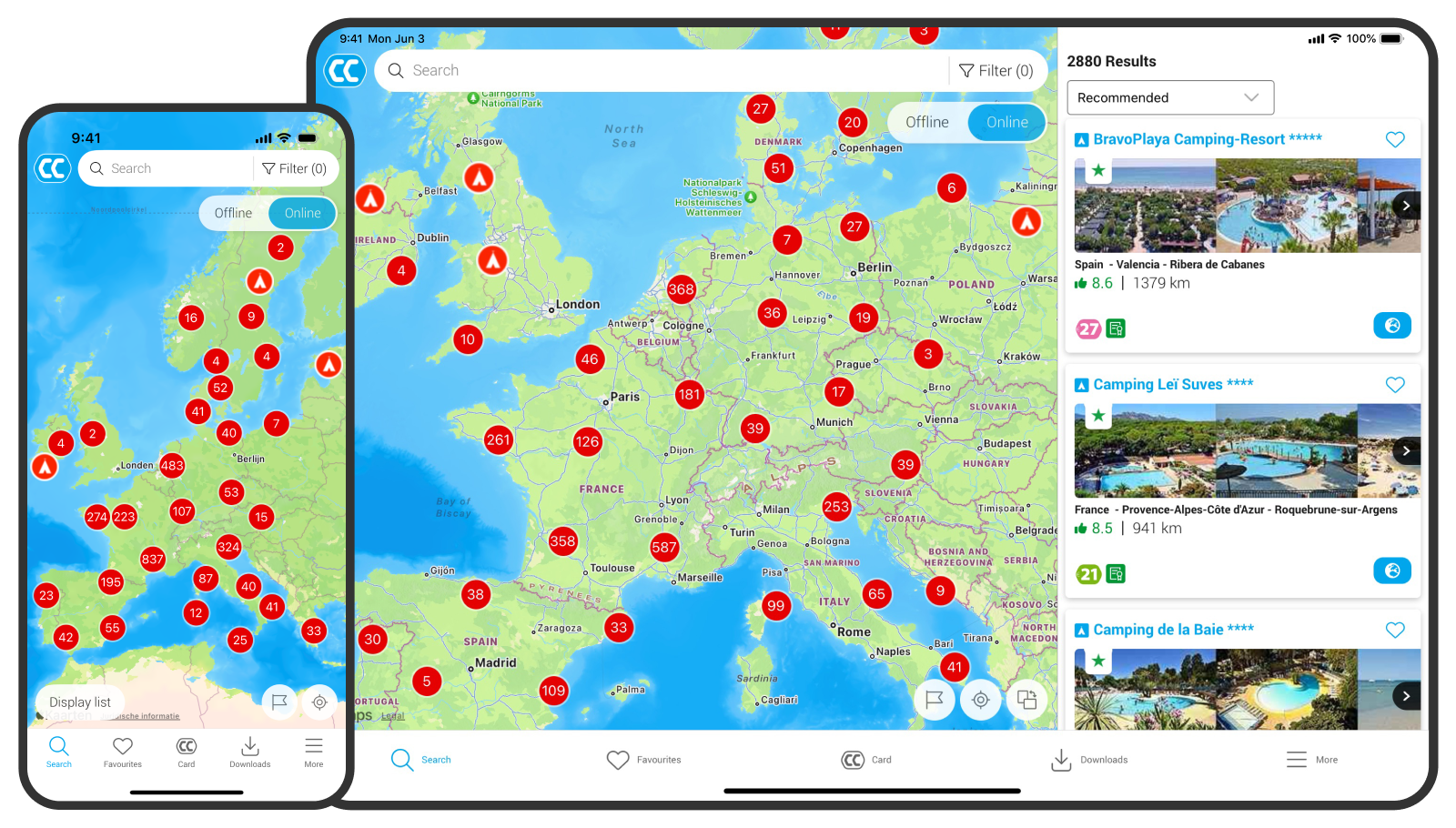
7. Chercher sur la carte
Allez dans « Recherche » pour chercher les campings sur la carte
- Chercher des campings à proximité : la localisation est activée sur votre appareil ? Dans ce cas, vous verrez automatiquement les campings à proximité. Votre localisation est indiquée par un point bleu sur la carte.
- Paramétrer manuellement la localisation : vous cherchez des campings ou des aires camping-cars près de votre prochaine destination ? Placez le petit drapeau sur la carte et cochez la case. Vous verrez les campings à proximité de l’endroit où vous avez placé le drapeau. Pour supprimer le drapeau, appuyer sur la croix.
- Consulter les informations sur un camping ou une aire camping-cars : appuyez sur l’icône représentant une tente ou un camping-car. Des informations limitées apparaissent à propos du camping. Cliquez dessus pour voir toutes les informations et les infrastructures.
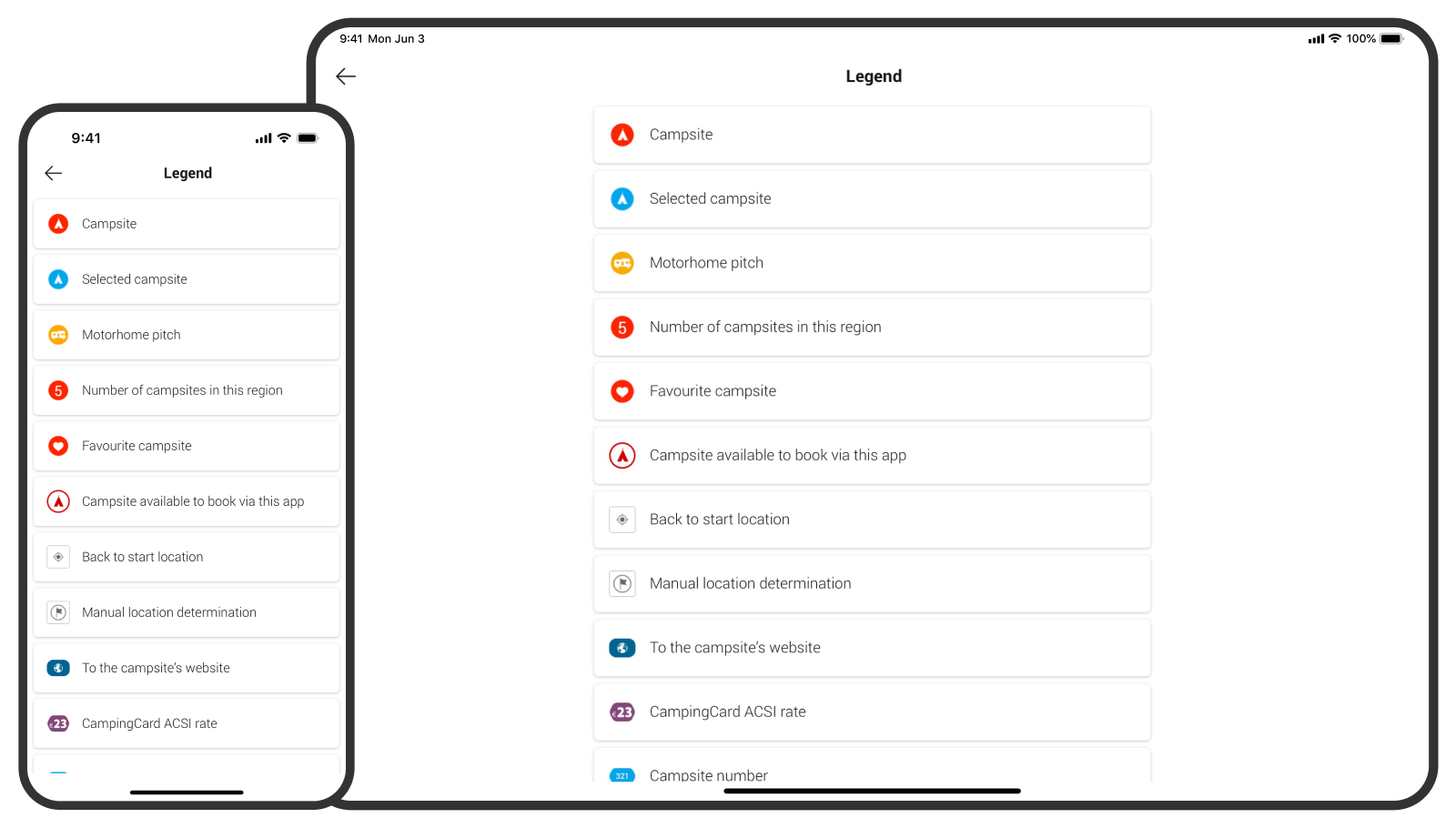
8. Que signifient les symboles sur l’appli ?
Allez sur « Plus », puis sur « Légende » pour comprendre les icônes que vous voyez sur l’appli.
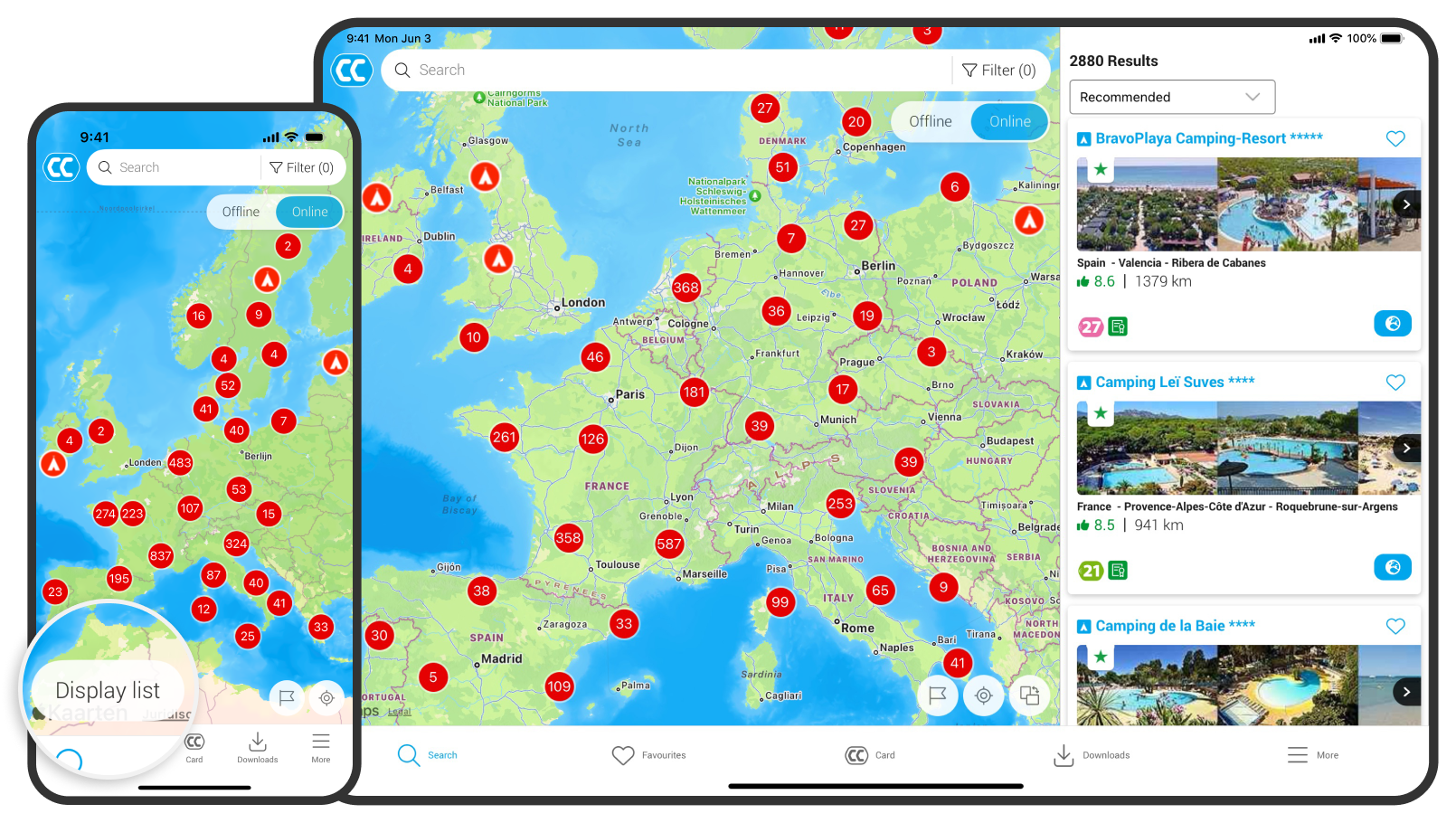
9. Affichage en liste
Vous pouvez également afficher les campings en liste au lieu de les voir sur la carte. Pour ce faire, cliquez sur « Afficher la liste »
- La liste est automatiquement triée en fonction des « Recommandations ». Vous pouvez modifier le tri, par exemple en fonction de la distance, du prix ou des avis.
- Attention : la distance affichée est indiquée à vol d’oiseau. L’itinéraire pour vous rendre au camping sera donc plus long.
- Appuyez sur un camping ou une aire camping-car pour consulter toutes les informations.
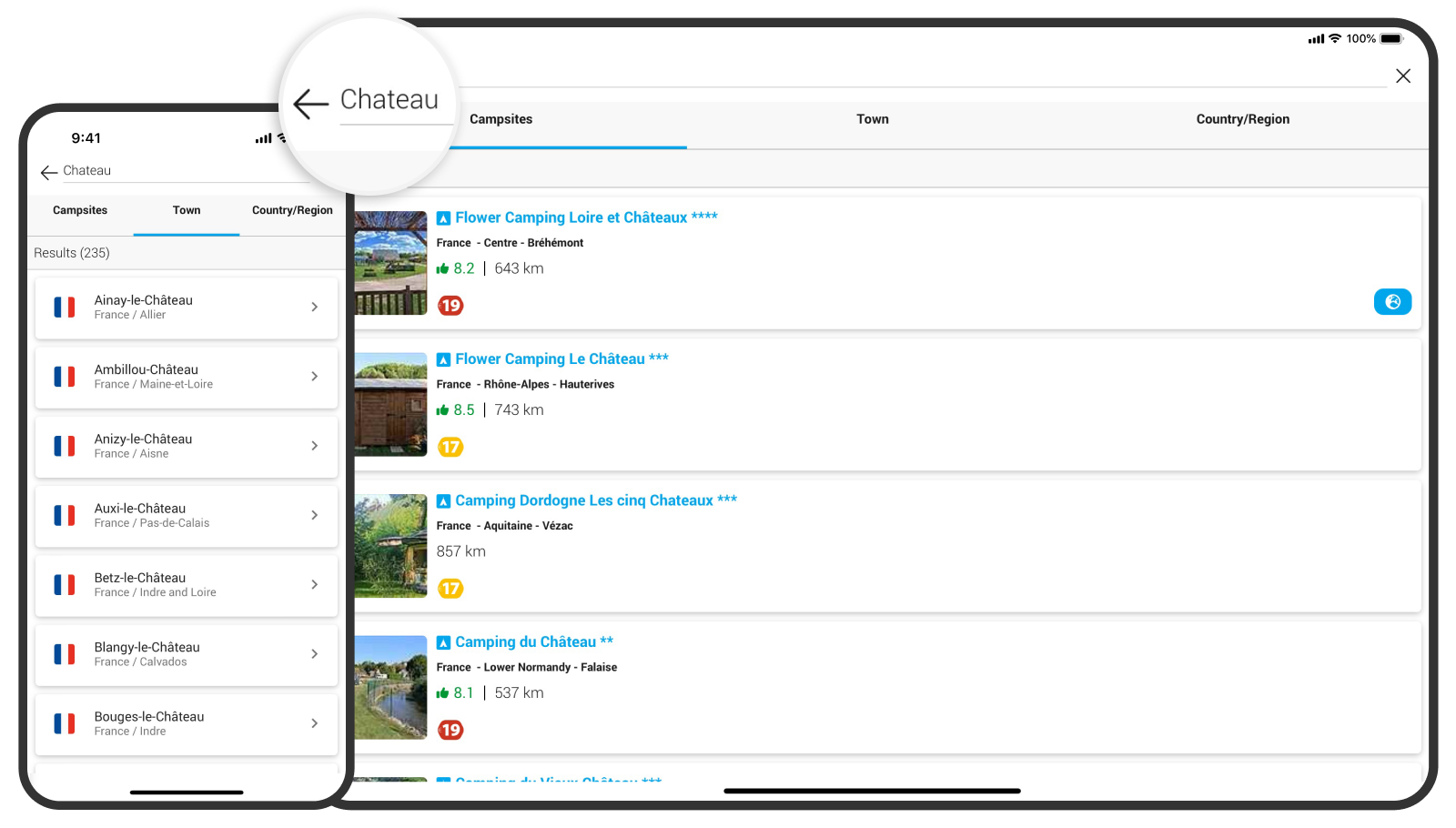
10. Chercher dans la barre de recherche
La barre de recherche se trouve en haut de la carte. Vous pouvez faire une recherche par nom de camping, par nom de lieu ou par région
- Écrivez un mot-clé, par exemple « Château ».
- YVous verrez alors tous les campings dont le nom contient « château ».
- Vous pouvez aussi appuyer sur « Localité » ou « Pays/Région ». Vous verrez alors les localités ou les régions dont le nom contient « château ».
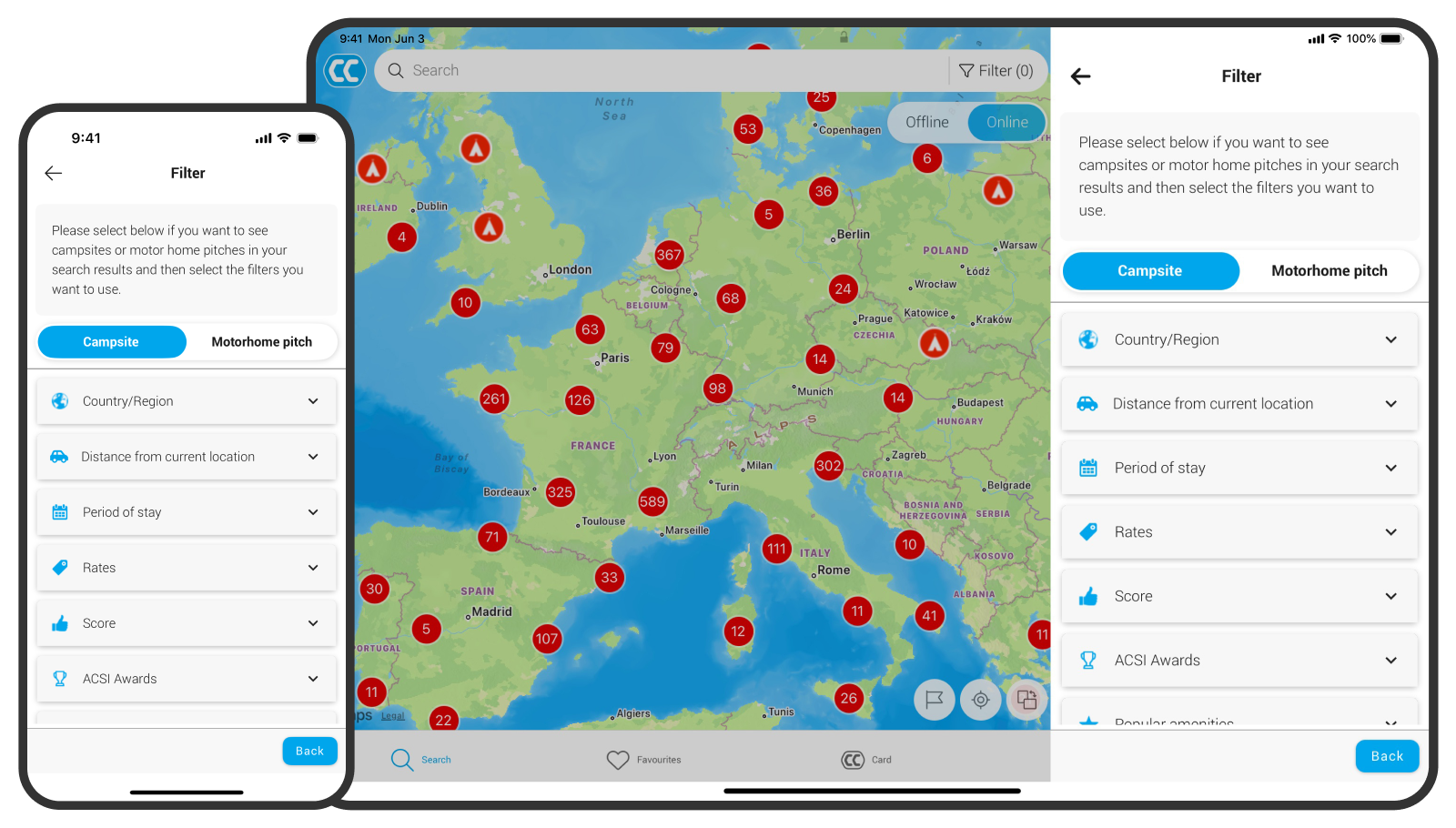
11. Utiliser des filtres de recherche
La barre de recherche comprend un symbole de filtre. Appuyez dessus pour effectuer une recherche avec des filtres. Par exemple, cherchez des campings où les chiens sont admis.
Dans « Mes filtres », vous pouvez voir les filtres de recherche que vous avez choisis. Vous pouvez sélectionner plusieurs filtres, par exemple « piscine extérieure » et « camping-car autorisé ».
Pour supprimer le filtre, appuyez à nouveau sur le symbole de filtre, puis sur « Effacer ».
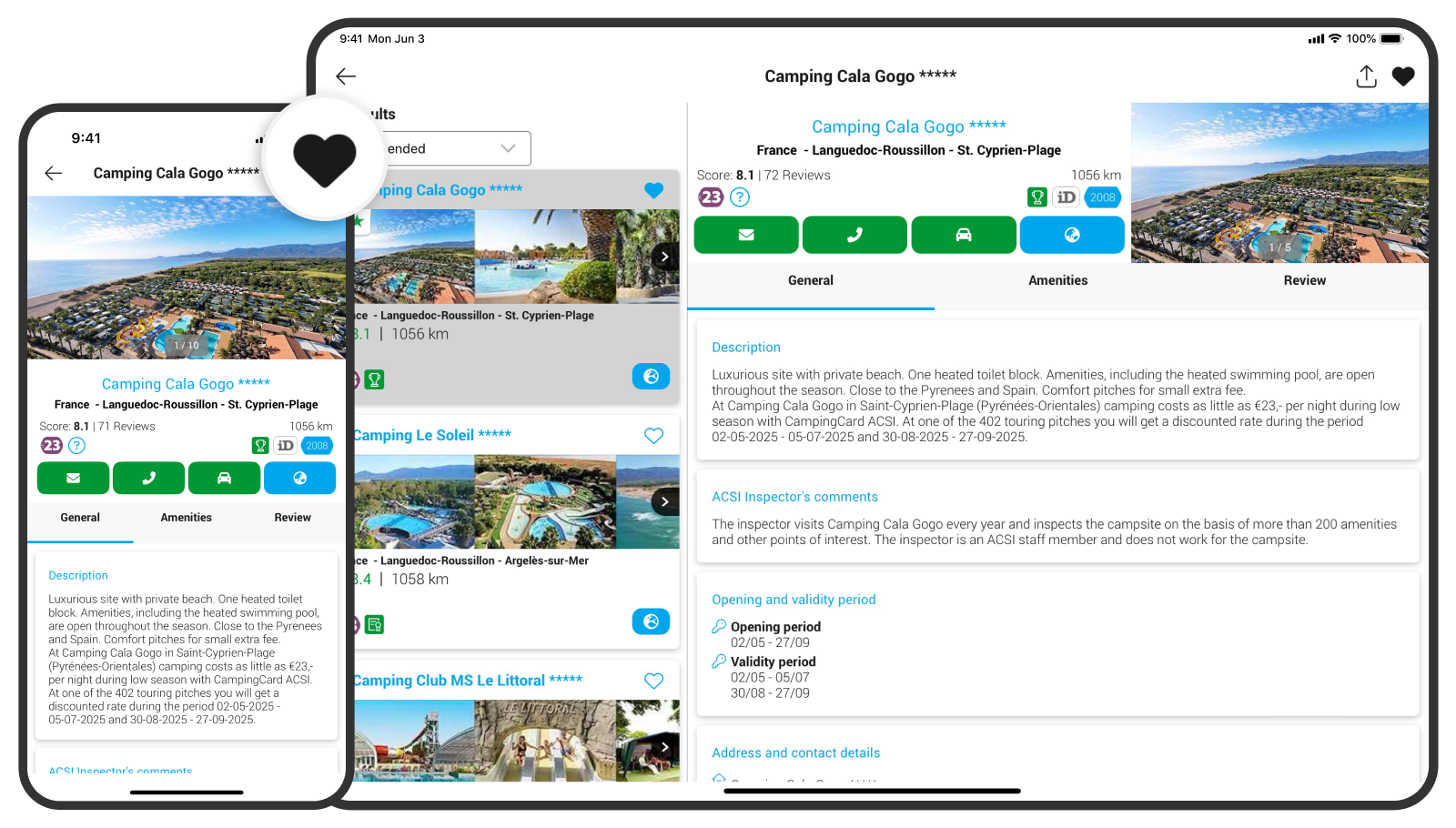
12. Enregistrer des favoris, planifier des itinéraires et voir le site web du camping
- Enregistrer un camping dans les favoris : appuyez sur le cœur.
- Planifier un itinéraire : appuyez sur le symbole de voiture sur la page détaillée du camping. Vous pourrez immédiatement voir l’itinéraire vers le camping sur Google Maps.
- Voir le site web du camping : pour certains campings, vous avez la possibilité d’accéder directement à leur propre site web. Pour ce faire, cliquez sur le symbole du globe.
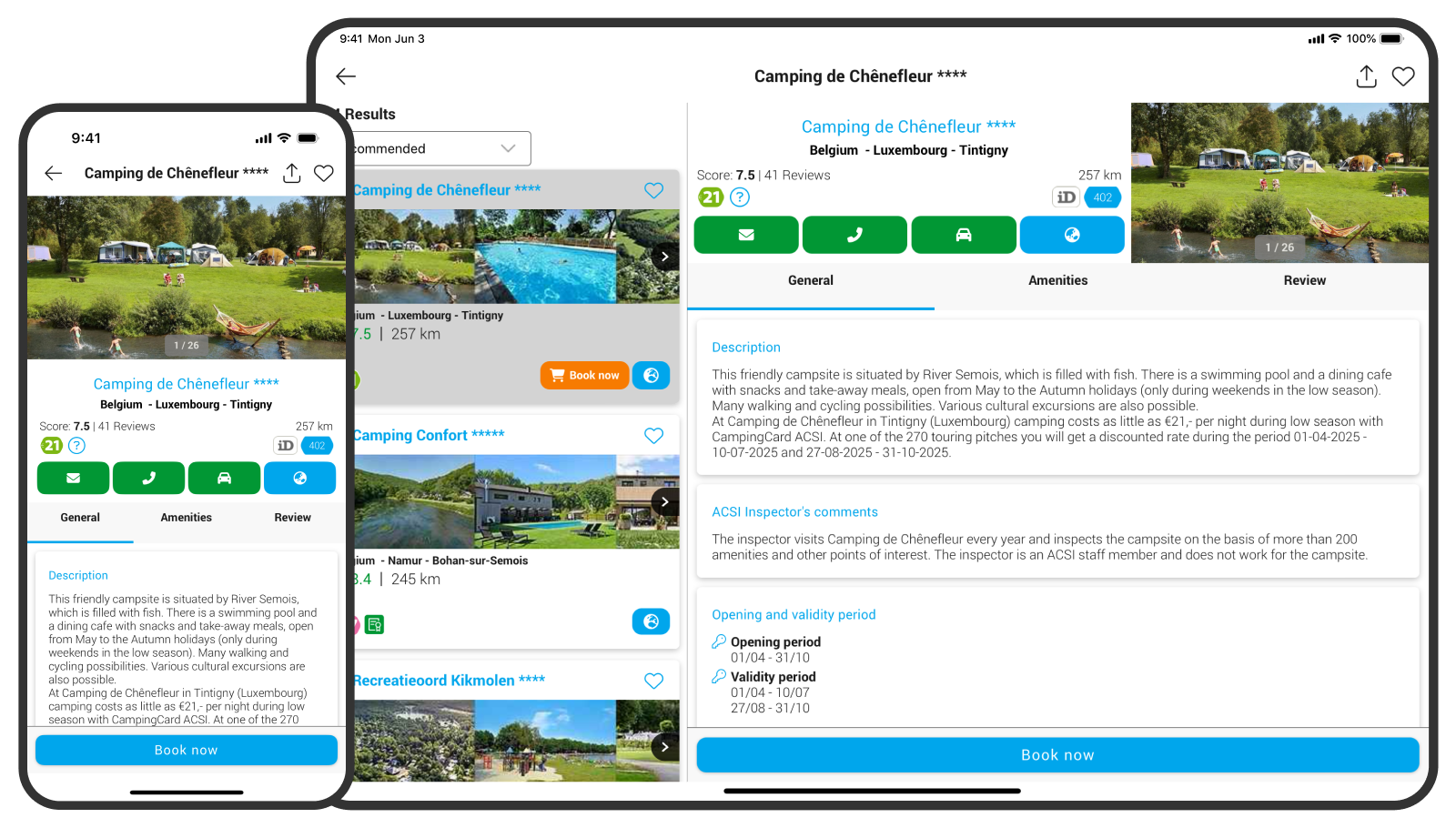
13. Réserver directement
De plus en plus de campings proposent la réservation d’un emplacement via l’appli. Pour ce faire, cliquez sur « Réserver ».
Vous pouvez aussi envoyer un email ou appeler le camping directement depuis l’appli. La réservation est définitive après avoir été confirmée par le camping..
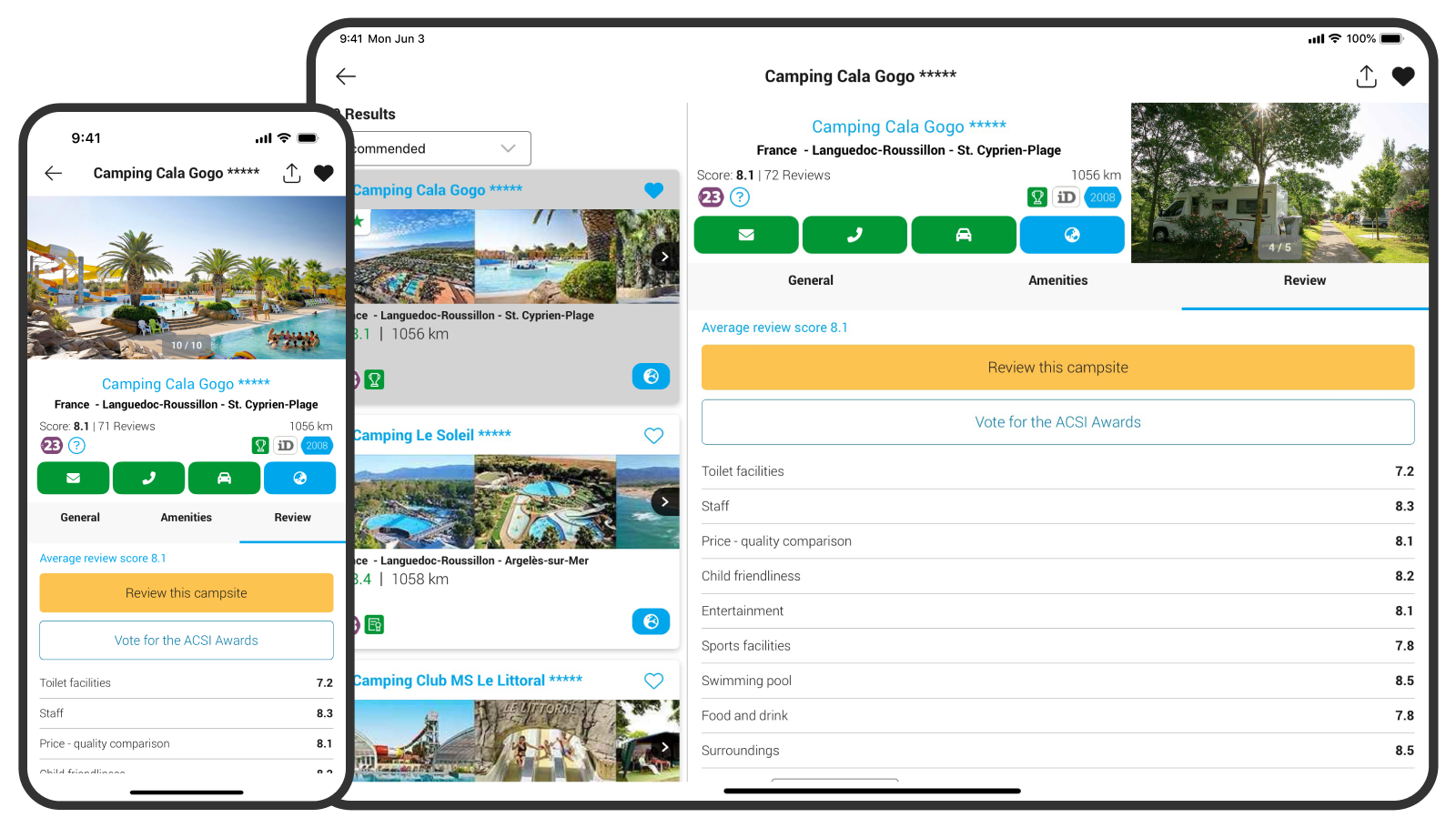
14. Écrire un avis sur un camping
Cliquez sur « Avis » pour consulter les avis d’un camping. Vous pouvez également écrire votre propre avis pour aider d’autres campeurs.
Actuellement, il n’est pas possible d’écrire un avis sur les aires camping-cars.
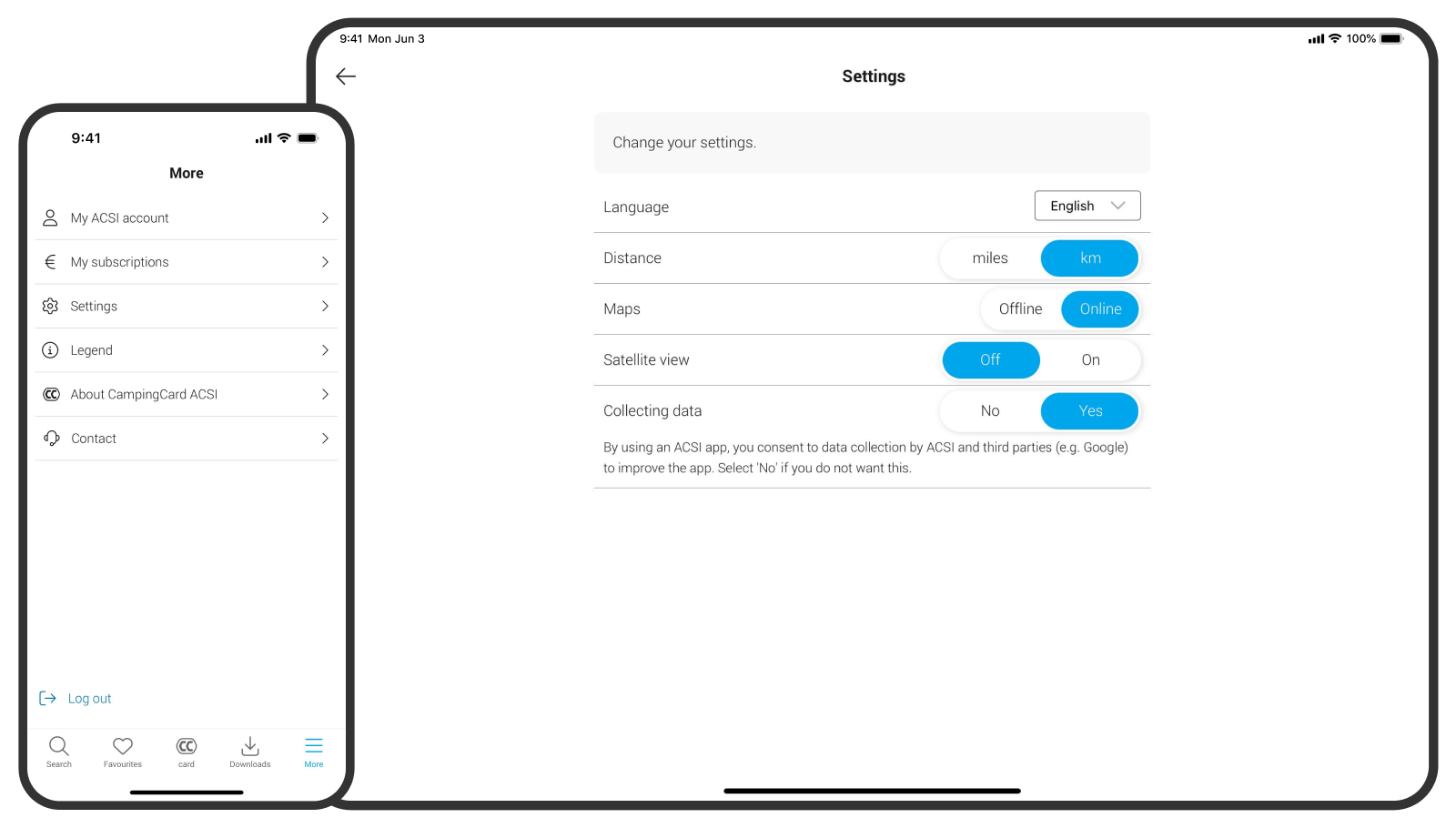
15. Paramètres, mon compte et contact
Cliquez sur « Plus » pour modifier les paramètres de votre appli (par exemple la langue), et pour consulter les informations relatives à votre compte et à votre abonnement. C’est là que vous trouverez également les coordonnées d’ACSI.
Vous souhaitez modifier vos données ? Par exemple votre adresse, votre numéro de téléphone ou votre plaque d’immatriculation ? Rendez-vous sur votre compte Mon ACSI et modifiez vos coordonnées.
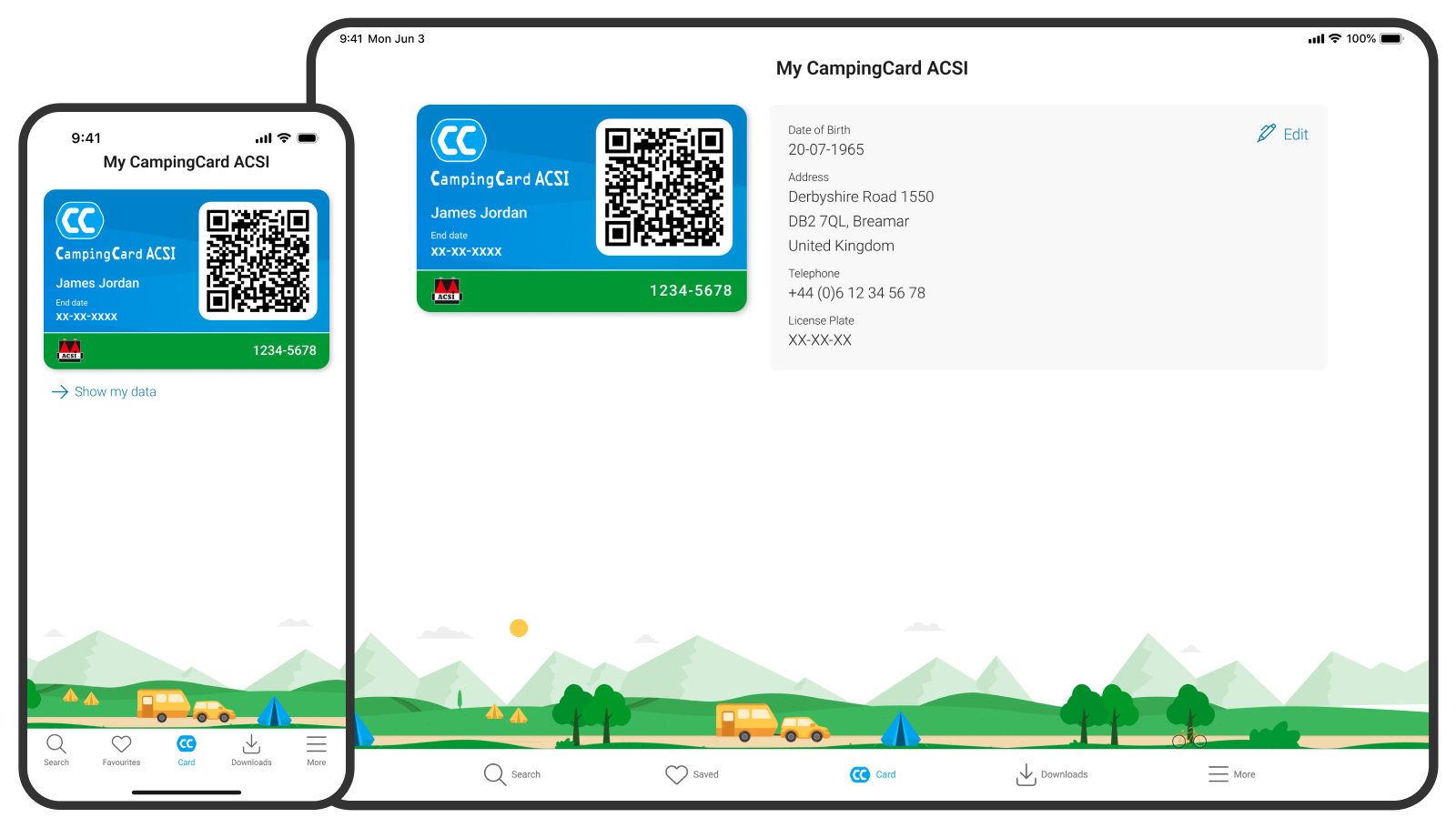
16. S’enregistrer avec la CampingCard ACSI Numérique
- Présenter sa carte : ouvrez l’appli et allez sur « Carte ». Votre carte de réduction s’affiche.
- Scanner le QR code : le/la réceptionniste scanne le QR code de votre carte numérique ou écrit manuellement le code. Attention : montrez la carte de réduction sur l’appli. Une photo ou une capture d’écran ne fonctionnera pas, car le QR code est modifié toutes les cinq minutes.
- Vous êtes enregistré(e). Bon séjour au camping !
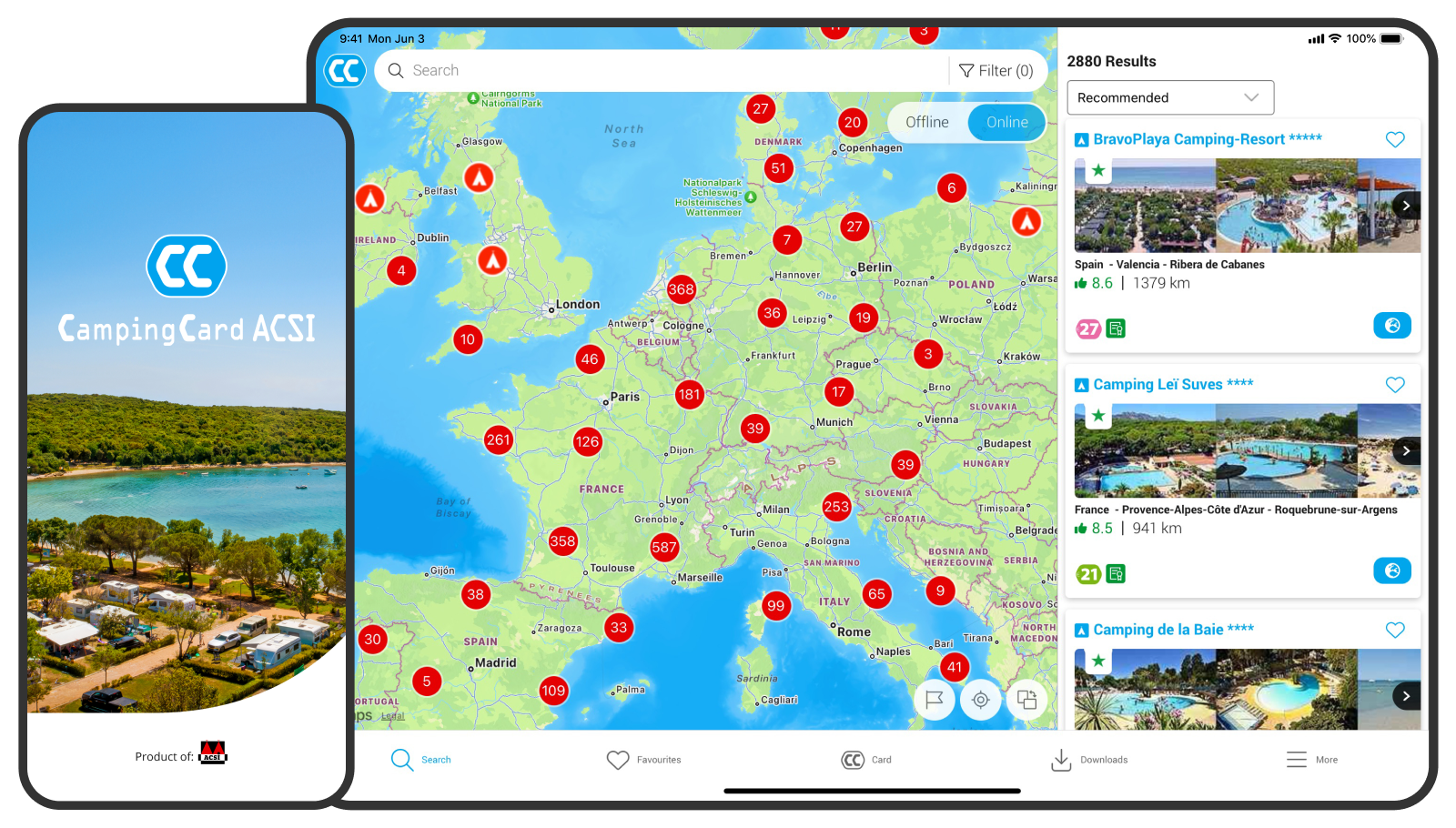
17. Utiliser l’appli sur plusieurs appareils en même temps
Vous pouvez utiliser l’appli sur 3 appareils en même temps avec un seul compte Mon ACSI.
Vous partez en vacances avec votre conjoint(e) ? Vous pouvez donc installer tous les deux l’appli sur votre smartphone et éventuellement sur une tablette. Vous avez la CampingCard ACSI Digital ? Elle s’affiche également sur les 3 appareils.
Il vous suffit de télécharger l’appli et de vous connecter avec le même compte MON ACSI.
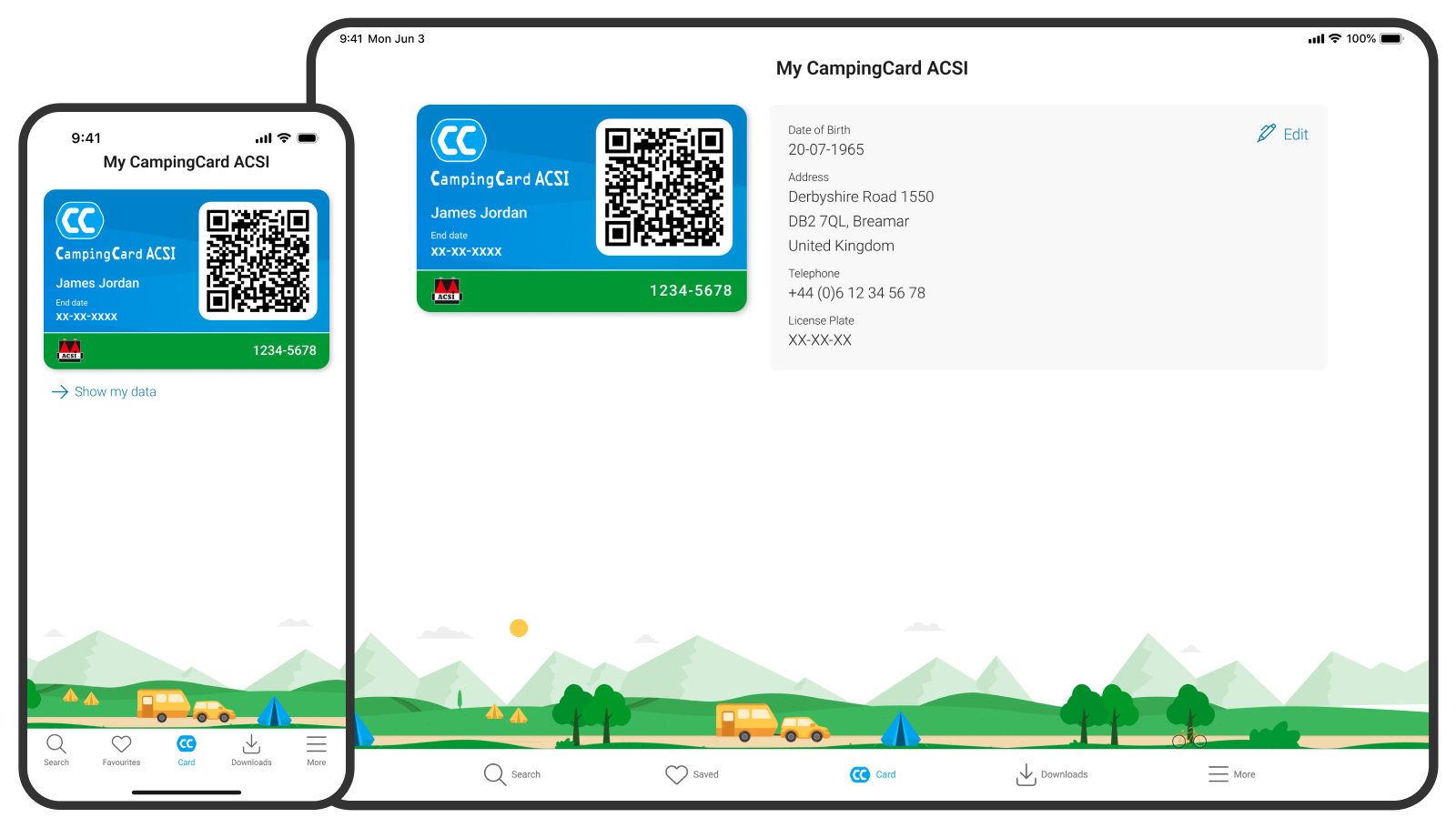
18. Code QR et déclaration de confidentialité
- Le QR code de votre carte de réduction numérique est modifié toutes les cinq minutes. Il est donc impossible de s’enregistrer avec une photo ou une capture d’écran du QR code.
- Nous traitons vos données avec le plus grand soin et ne les partageons pas avec d’autres parties. Vous souhaitez en savoir plus sur la confidentialité et la protection des données ? Consultez notre déclaration de confidentialité..
Votre question ne figure pas dans la liste ?
Contacter notre service clientèle. Découvrez les packs de l'application.